ストリーミングする方法 Spotify オンラインとオフラインの音楽
Spotifyは、最も人気のある音楽ストリーミング サービス プロバイダーであり、多くの音楽ファンの心を捉えています。 お気に入りの音楽を再生するだけでなく、追加のさまざまな機能も備えています。 この記事では、次の方法について説明します。 流れ Spotify 音楽ストリーミングを最大限に活用するために。 また、あなたの Spotify 曲。
記事の内容 パート1。 何ですか Spotify 音楽パート 2. ストリーミング時のヒント Spotify オンライン音楽パート 3. プレイに使用できる便利なツール Spotify オフライン音楽 パート4。 概要
パート1。 何ですか Spotify 音楽
Spotify Daniel Ek と彼のパートナーである Martin Lorentzon の作品を通じて、2006 年 XNUMX 月にスウェーデンで開始されました。 ゆっくりと、 Spotify ブランドは世界中で知られるようになりました。 広告ベースの無料利用枠が最も魅力的です。 いくつかの音質制限 (無料利用枠は 160 kbps に制限されています) を受け入れることができる場合は、80 万を超えるトラックと 4 万のポッドキャストに XNUMX 銭も支払うことなくアクセスできます。 無料利用枠の欠点は、ストリーミングを聴かなければならないことです Spotify 携帯電話アプリのシャッフルでアルバムやシングルを再生すると、オフラインでのリスニングを逃してしまいます。
基本無料プランの他に、 Spotify では他に 4.99 つのプラン オプションを提供しています。 学生プラン (月額 9.99 ドル、検証あり)、個人プラン (月額 12.99 ドル)、デュオ プラン (月額 15.99 ドル、XNUMX 人で同居)、ファミリー プラン (最大 XNUMX ユーザーで月額 XNUMX ドル) があります。 )。
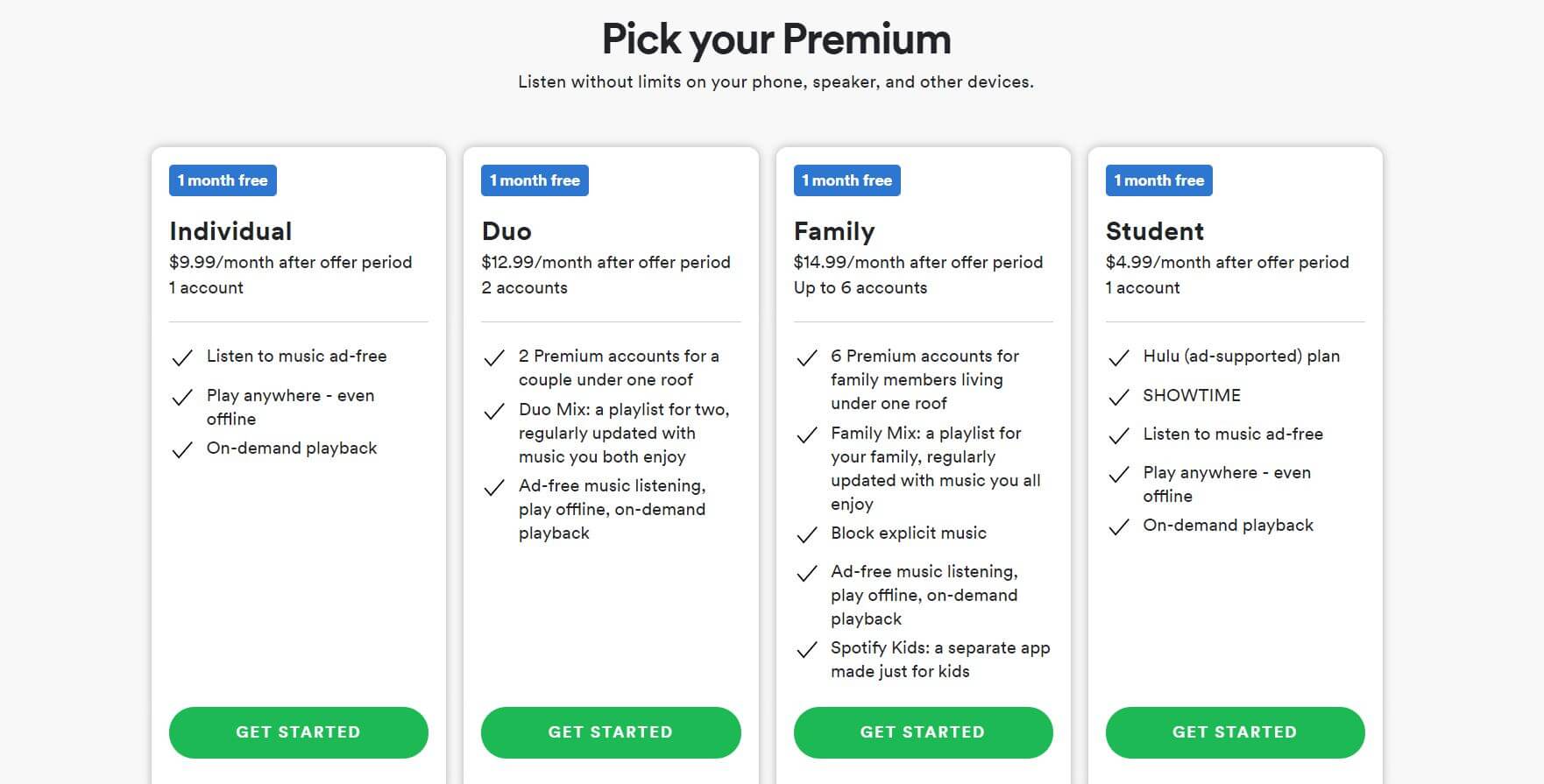
これらの各プランでは、オンデマンド再生、曲のダウンロード、オフラインでのリスニングなど、他のすべての機能のロックを解除できます. Spotifyのファミリー プランのテイクには、ファミリー ミックス (家族向けの下品なプレイリスト) や Spotify キッズ (子供向けの別のサービス)。
の一つ Spotifyの強みは、ソーシャル メディアとの統合です。 共有できます Spotify インスタグラムのコンテンツと Facebook、ほぼすべてのメッセージング プラットフォームでプレイリストを共有するためのリンクを作成します。 彼らはまた、いわゆる「Spotify グループセッション」。 これでストリーミングできるようになります Spotify 友達と一緒に歌。 遠方の方でもご参加いただけます。
Spotify の開発を発表しました。 Spotify HiFi は、トラックをロスレスの CD 品質のオーディオで配信する機能です (ただし、ハイレゾ オーディオではありません)。 しかし、同社はそれがいつ発売されるかを言うことはできません。 Spotifyの無料の 160Kbps ストリームとプレミアム 320Kbps ストリームの音質は良好です。 オーディオマニアでなくても、満足できる音質だと思います。
パート 2. ストリーミング時のヒント Spotify オンライン音楽
Spotifyのライブラリには、80 万曲以上の曲に加えて、オーディオブック、コメディー、ラジオ ドラマ、ポッドキャスト、詩の朗読、スピーチが収められています。 常にストリーミングする予定がある場合 Spotify オンラインで音楽を再生するためのヒントをいくつか紹介します Spotify 効率的に。
- 十分なインターネット帯域幅があることを確認してください
これは、ほぼすべてのデジタル メディア ストリーミング サービスの主要な要件です。 この現代では、インターネットの帯域幅は過去数年間の数倍になっています。 音楽ストリーミングのニーズに合わせて、少なくとも 10Mbps の帯域幅を確保することをお勧めします。 これは、あなたが聞いている他のバックグラウンドのインターネット関連プロセスを考慮に入れています Spotify. もちろん、高いほうがいいです。
- モバイル インターネットでデータセーバー モードを使用する
常に Wi-Fi を使用している場合は、ゴールデンです。 ただし、外出する場合は、 Spotify アプリはデータセーバーモードで使用しています。 このモードでは、確かに音質は低下しますが、外出先で音楽を楽しむことができます。 アプリの歯車アイコンから、[データセーバー] をタップして、オンまたはオフに切り替えます。 データセーバーは、スマートフォンで最近再生した曲のデータをキャッシュして、音楽のストリーミング時にスマートフォンが消費するデータ量を削減します。 Spotify データ使用量を最大 75% 削減できると言われていますが、無制限のデータ プランを利用している場合です。
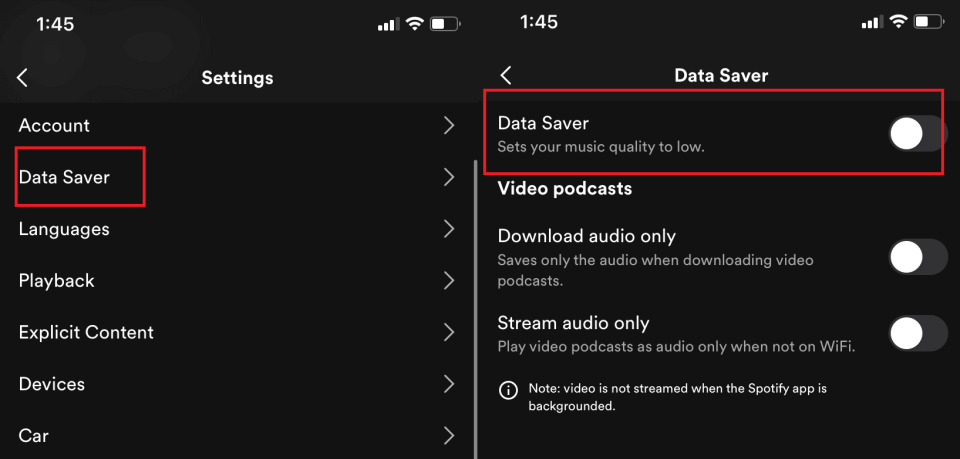
- オーディオ品質の変更
Spotify プレミアムのピークは 320kps (非常に高品質の mp3 ファイルに似ています) で、細かいニュアンスをすべて聞くことを気にしない大多数の音楽リスナーにとっては十分です。 の [設定] メニューに移動できます。 Spotify アプリを開き、オーディオ品質オプションを表示します。 ストリーミングの品質とダウンロードの品質が表示されます。 非常に高いオプションを選択すると、ストリーミングできるすべてのデバイスで最高の品質を確保するのに役立ちます Spotify に。
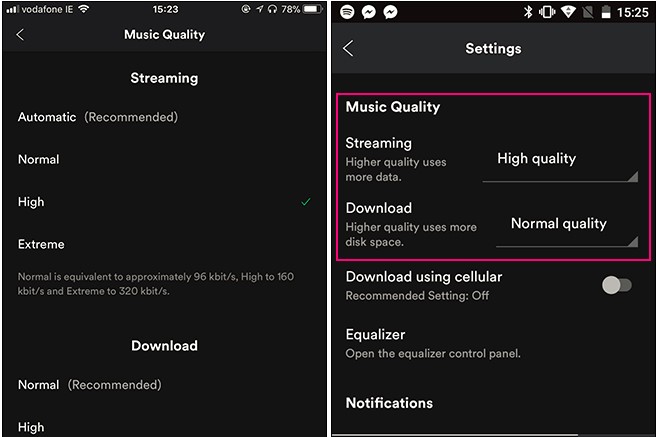
パート 3. プレイに使用できる便利なツール Spotify オフライン音楽
ストリーミングの方法に関するいくつかのヒントが得られたので、 Spotify オンラインで音楽を再生するためのコンパニオン ツールをご希望ですか Spotify オフライン? などのツールがあり、その名前は TunesFun Spotify Music Converter.
TunesFun Spotify Music Converter あらゆるものから DRM 制限を自動的に削除できます。 Spotify 選択したトラックを、MP3、FLAC、WAV、さらには AAC など、好みの形式に変換します。 これとともに TunesFun Spotify Music Converter、することができます から音楽をダウンロード Spotify 無料で あなたが好きで聞いていること Spotify どのデバイスでもオフライン。
さらに驚くべきことは、変換プロセスがロスレスであり、曲の ID3 タグとメタデータ情報が保持され維持されることです。 使い方は簡単 TunesFun Spotifty 音楽コンバーター。 以下の手順に従ってください。
- アプリを入手し、コンピューターに正常にインストールされていることを確認してください。 PC版とMac版があります。
- 追加を開始できます Spotify 処理する曲。

- 必要な出力形式とフォルダー、および変更可能なその他の出力オプションを選択します。

- 「すべて変換」ボタンをクリックして変換を開始します。
![[すべて変換] をクリックしてダウンロードを開始します](https://www.tunesfun.com/image/spotify-converter/convert-the-spotify-files.png)
- 終了後、完了タブには完了した変換が含まれます。 [ファイルを開く] をクリックして、出力ディレクトリに直接移動します。
曲を変換したら、友達と音楽を共有できます。 さらに、すべてのデータをバックアップできます Spotify 次のような問題が発生した場合でも、このツールを使用して曲を Spotify ローカルファイルが表示されない. プレイリストが破損する心配はありません。 この多目的ツールですべてが処理されます。
パート4。 概要
ストリーミングするためのさまざまなテクニックを学びました Spotify 問題なくオンラインで音楽。 音質を改善するために調整できるオーディオと品質の設定があることを学びました。 Spotify リスニング体験。 他のアプリケーションの使用とともにインターネット帯域幅がボトルネックになった場合は、インターネット帯域幅を増やすこともできます。
ただし、常にプレイする必要がないように使用できるツールがあります Spotify オンライン。 これは TunesFun Spotify Music Converter. このツールを使用すると、DRM フリーでダウンロードできます Spotify 曲。 お気に入りのデジタル メディア プレーヤーを使用して、これらの曲をどこでもオフラインで再生できるようになりました。 これらの曲は、カスタム アプリケーション用に自由に転送および編集することもできます。
コメントを書く